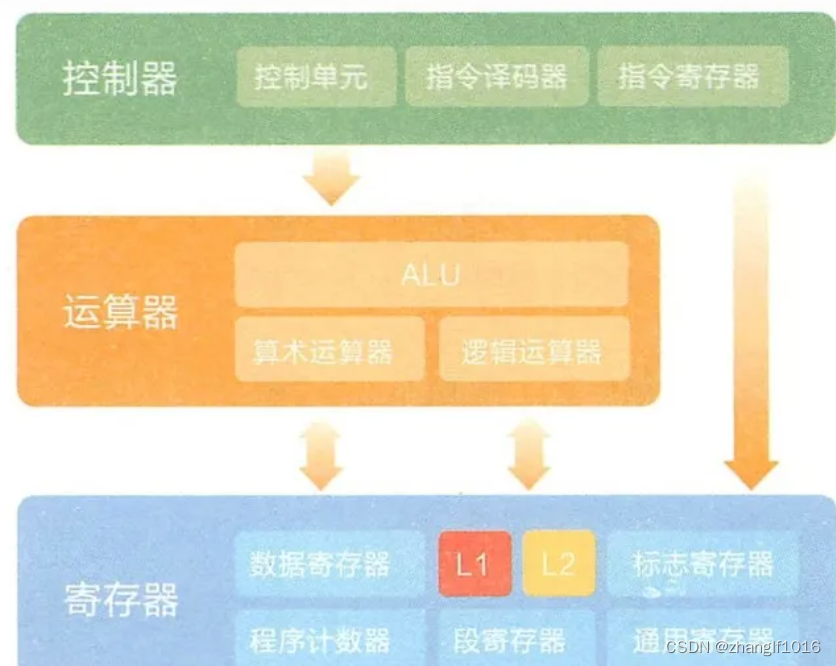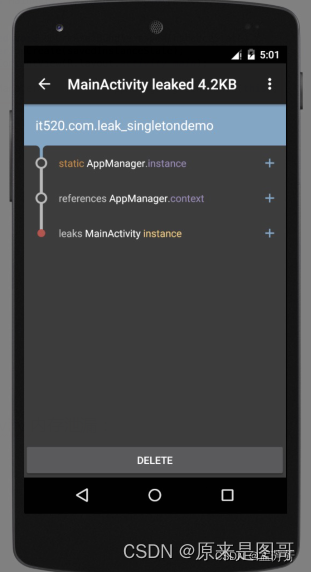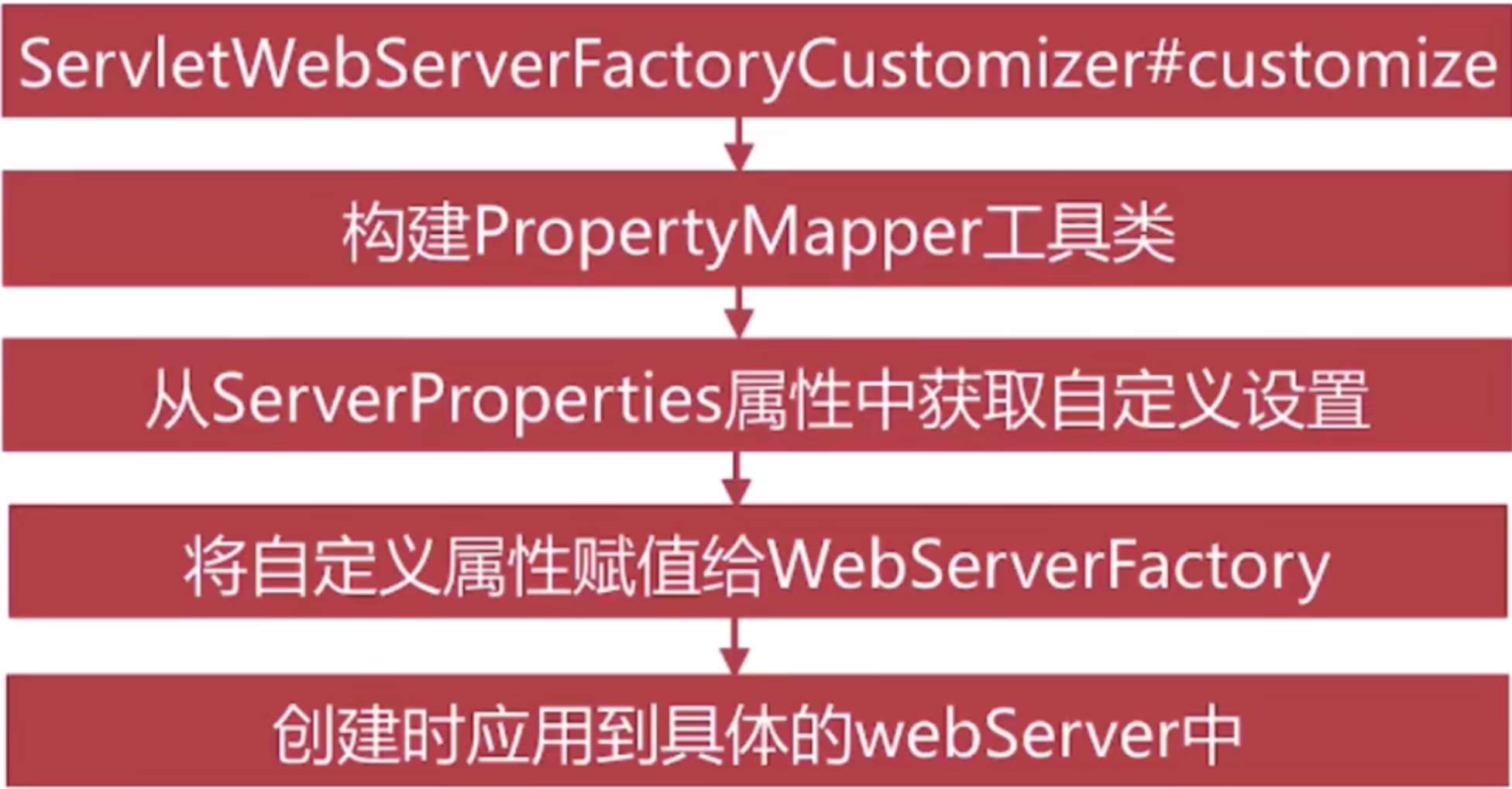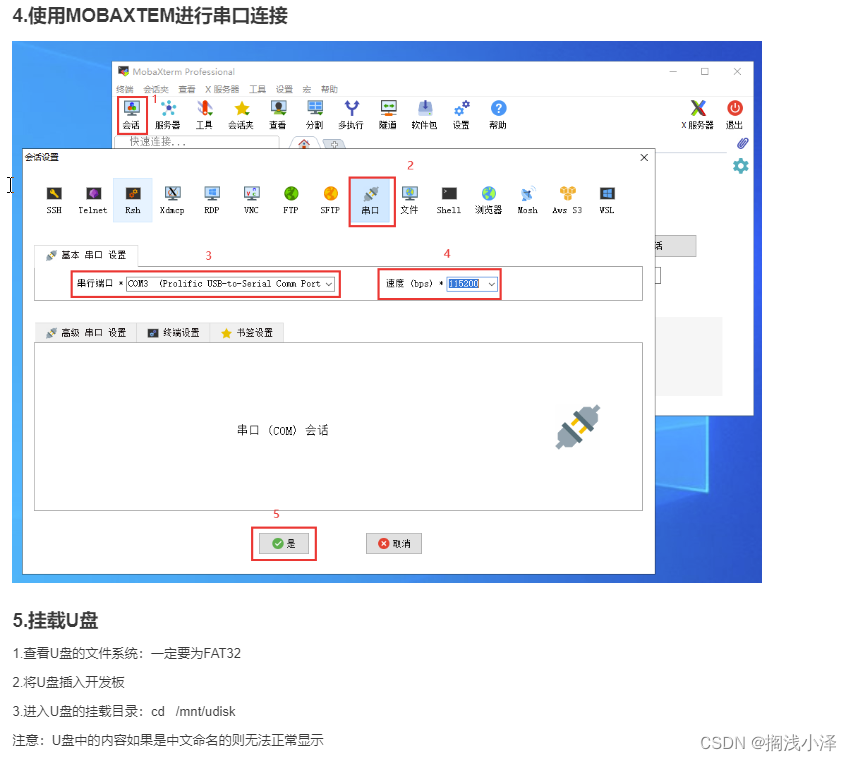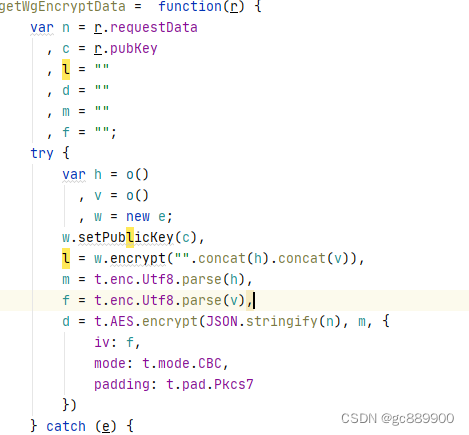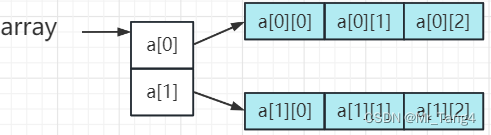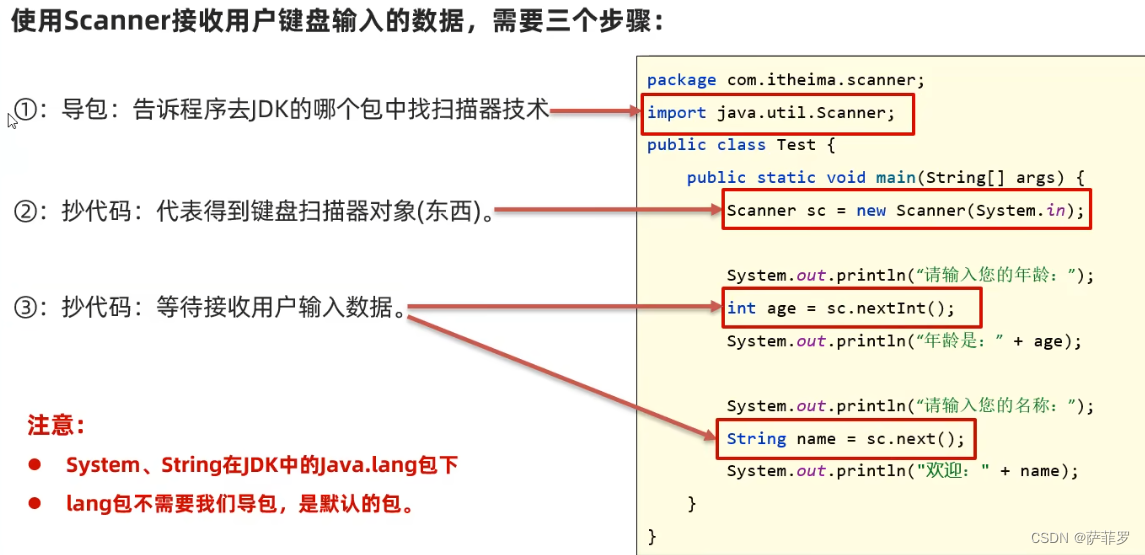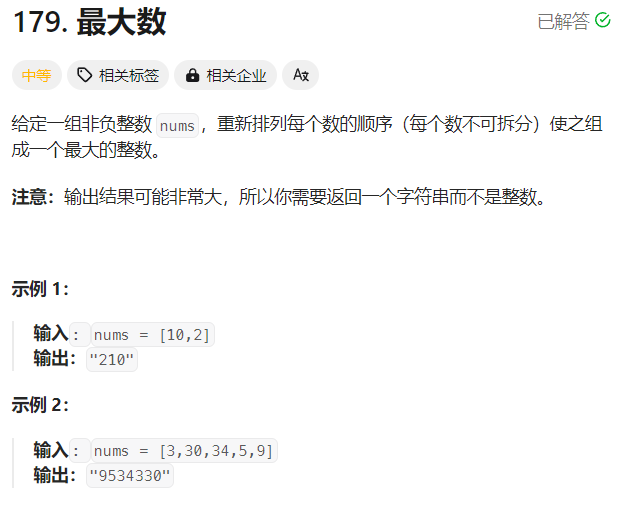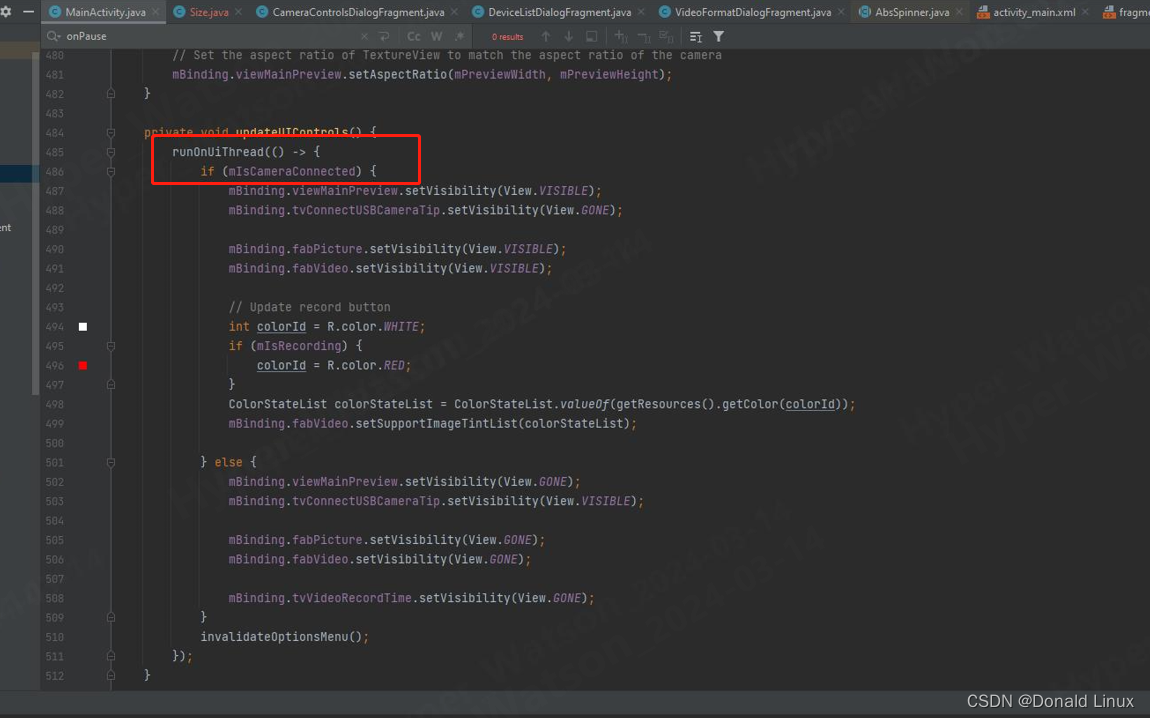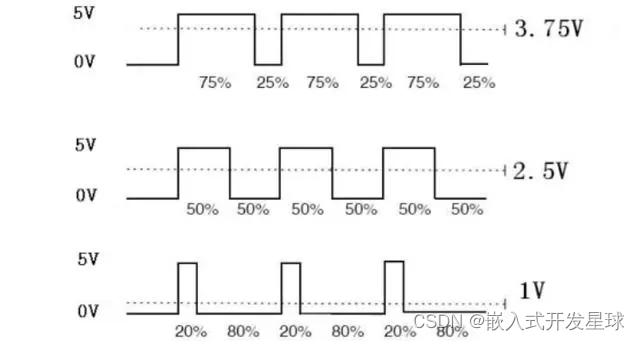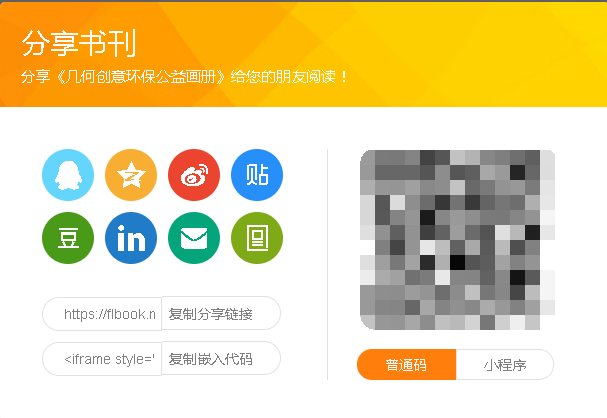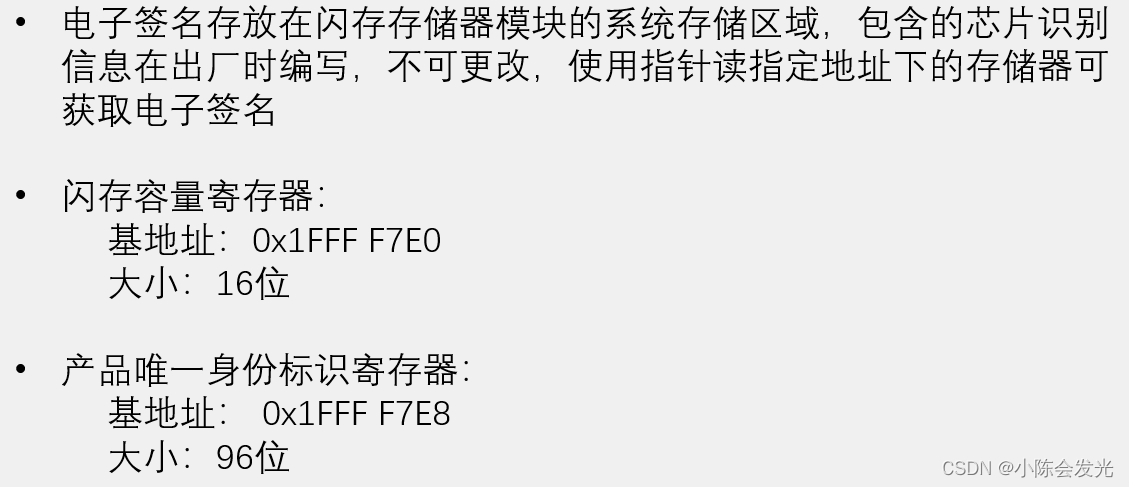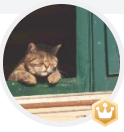
📝个人主页:五敷有你
🔥系列专栏:中间件
⛺️稳中求进,晒太阳

常规命令
docker version #查看docker 版本信息
docker info #显示docker 的系统信息,包括镜像和容器数量
docker --help #查看所有的命令
systemctl status docker #查看docker的运行状态
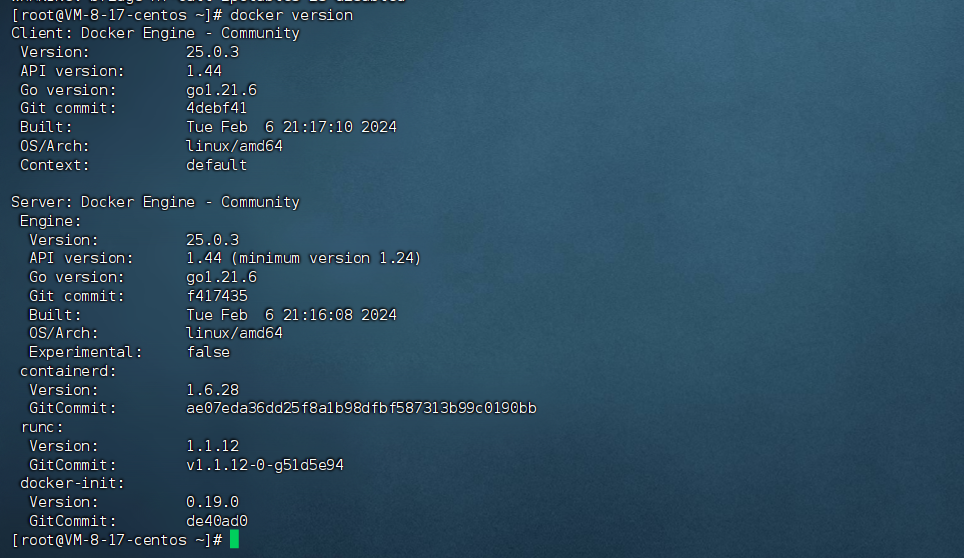


镜像基本命令
搜索镜像
docker search 镜像名称
参数:
-f,--filter #根据提供的条件过滤输出
--limit #最大搜索结果数

拉取镜像
不指定版本号就拉去lastest最新的
docker pull 镜像名称:版本号
查看你所有镜像
docker images
REPOSITORY TAG IMAGE ID CREATED SIZE
test 1.0.0 0190bebd6682 19 hours ago 570MB
nacos/nacos-server latest fe5024844933 11 days ago 820MB
redis 7.0.12 fcc054f90308 7 months ago 130MB
nacos/nacos-server v2.1.1 7c38e05f6228 15 months ago 1.06GB
rabbitmq 3.8-management 818bf18535d7 21 months ago 253MB
mysql 8.0.27 3218b38490ce 2 years ago 516MB
解释:
repository 镜像的仓库源
tag 镜像的标签
image id 镜像的id
created 镜像创建时间
size 镜像大小可选项
-a, --all #列出所有的镜像
-q,--quiet #只显示镜像的id
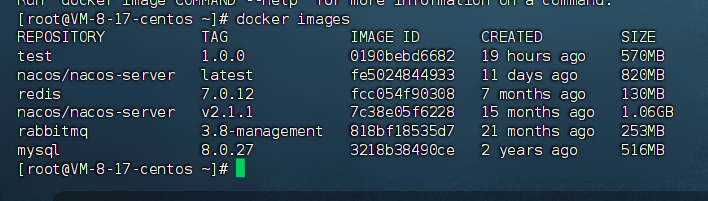
删除镜像
根据镜像ID删除对应的镜像
#删除某个镜像
docker rmi -f 镜像ID
#删除多个镜像
docker rmi -f 镜像ID 镜像ID 镜像ID ......
构建镜像
自己的jar包打成镜像在docker中运行需要用到
docker build -f dockerfile文件 -t 镜像名:版本号 .
#-f file的意思,后面加要执行的dockerfile文件
#-t tagged的意思,后面加镜像的名称容器基本命令
新建容器
docker run [可选参数] image(镜像名):版本号(默认是最新版本,想要指定版本需要加上版本号!)
可选参数:
--name="name" 容器名字,通过一个镜像可以创建多个容器实例,命名可以区分不同的容器
-d 以后台的方式运行 (使用-d命令常见的坑:
比如我们想启动以下Nginx服务,只让他在后台运行,但是没有前台的服务可以交互,那么系统就会默认把这个服务关掉!不提供服务!)
-it 使用交互方式运行,进入容器查看内容
-p 指定容器的端口
有四种方式
-p ip:主机端口:容器端口
-p 主机端口:容器内部端口(常用,主机端口映射某个容器内部的端口号,访问主机的端口,即可访问容器)
-p 容器端口
容器端口
-P(大写) 随机指定端口
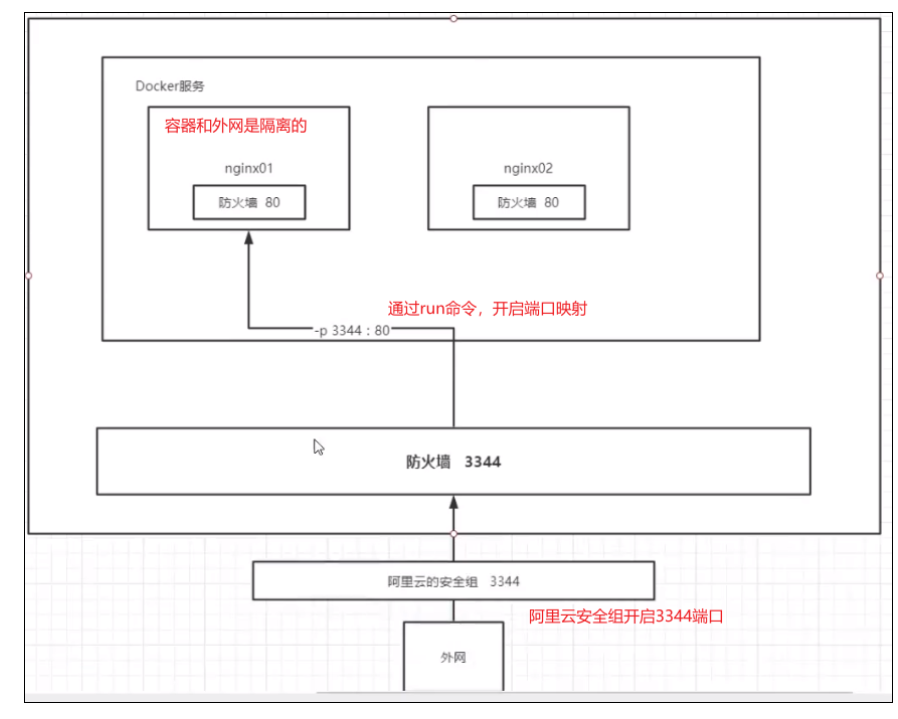
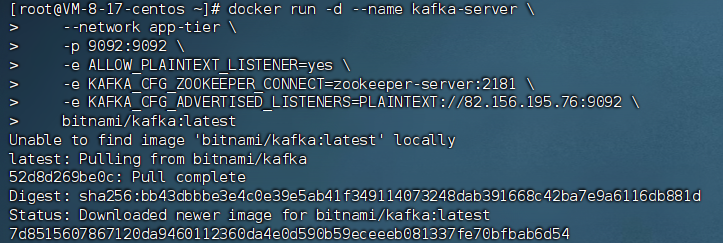
进入容器
docker exec -it 容器名 /bin/bash
退出容器,退出到主机
exit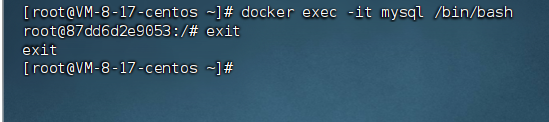
启动和停止容器
docker start 容器ID #启动容器
docker restart 容器ID #重启容器
docker stop 容器ID #停止当前正在运行的容器
docker kill 容器ID #强制停止正在运行的容器查看容器内部信息
docker top 容器ID ![花钱买不到系列-linux信号[1]卷](https://img-blog.csdnimg.cn/direct/78e4fe491c764e98a23565b22970df21.png)